На вашето внимание следващия урок по време на създаването на дизайна на страницата на сайта в Photoshop с странно име - рязане на работа. Това, което ще се намали? А оформление на сайта, който сте създали в предишния урок! Защо не намали? И тъй като Photoshop е за тази цел инструмент, наречен изрязване. Тук те нарязани и ...
Е, оформлението на оформление saytagotov началната страница, остави своя дял. Защо намали? Фактът, че графиките са заредени от браузърите по-бързо, отколкото те са по-малки. Ето защо, на страницата на сайта, ще се зареди по-бързо, ако ще се състои от отделни фрагменти. Коя ще го изрежете и.
За да направите това, можете да използвате два инструмента - конструкция и изрязване. Използвам рязане. Този инструмент намалява много по-прецизно, което е много полезно за нашата оформление.
Така че, първо ние разделяме нашата оформление ръководство за необходима част на размер, който сме планирали, както следва: шапка (хедър) - височина 170 пиксела, ширина - ширината на страницата, мазе (futer) - височина 140 пиксела, ширина - ширината на страницата , всичко останало не ни интересуват.
За да активирате този инструмент изрязване. настроен връх "острие" на курсора в горния ляв ъгъл шапки и задържите левия бутон на мишката, плъзнете рамката към долния десен ъгъл. Отпуснете клавиша. Така че изберете парче 1. Това не се случи? Отмяна на действието от менюто Edit - Стъпка назад и опитайте отново.
По същия начин, изберете долната част на страницата:
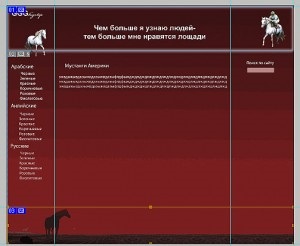
На следващо място, тези изолирани фрагменти от началната страница, вие трябва да запазите. И не само, спаси поне spetsialnomdlya формат уеб-страница, която успешно прави Photoshop. За да направите това, отидете в меню файла - Запазване на WEB и устройства. където ще бъдете подканени да го спаси всички с конкретни параметри и формат.
Какви са формати за изображения и кой да изберете, можете да видите, ако прочетете статията дизайн на сайта на в Photoshop. картинни формати
Вие избирате опции за спестяване? Кликнете върху Запазване. Тук ще бъдете подканени да изберете какво име и къде да бъде запазен. Е, къде да бъде запазен - вие знаете по-добре, но на името на правото на избор. Придържайте се към едно просто правило: имената трябва да се състоят от малки английски букви (малки) без празни места, можете да добавите цифри. Ето как, например: fon.jpg или fon1.jpg. И все пак, нека имена, така че те са се свързали към обекта. Ако тази шапка - шапка, име или удар с глава. Можете също така то ще бъде по-лесно да се разбере какво е това, което се отнася. Ще се обадя на фрагментите фон.
Следваща - типа на файла ние посочено, настройки - по подразбиране, фрагменти - Тук можете да изберете как да останеш всички парчета заедно или поотделно. Ако искате да се разделят - затворете прозореца и спаси с инструмент Slice Select фрагмент етикет, който ще спаси. Фрагментите се съхраняват в папката на изображения.

Това не е всичко. За да създадете фон трябва да направим още един фрагмент. Панелът История намерете версия на страницата, без маркиране. Отиди на слоеве панела и слоеве изключват, оставяйки само фоновия слой. За да направите това, кликнали върху "очите" на слоевете в панела Layers. С инструментите или изрязване на рамката изберете вертикални ивици през височината на страницата, с ширина от 10 пиксела и съхранява същите като предишните фрагменти.
Всички фрагменти се събират в една папка, наречена снимки:
мен, когато спасяването хвърля уеб с Photoshop ...
Свързани статии
